100 % nature

Tutorial original aqui
Cualquier parecido con otro tutorial no será mas que una coincidencia
Puedes compartir tu creación, hacer firmas para tus amigas o en los grupos, pero nunca poner los tags en tu sito o blog atribuyéndote su creación
Siempre deberás poner el copy de las artistas. Gracias por ellas
Las personas que quieran traducir este tutorial pueden ponerse en contacto con Libellule. Se le pedirá un link
Para su realización se ha usado el Psp X3, pero puedes usar otras versiones
Puedes recibir los tubes exclusivos de Libellule
Mis traducciones están protegidas en
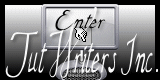
Filtros:
Adjust Variations
Flaming Pear
Graphic Plus
Aqui
Filtros personalizados
Emboss 6.
Material
En el zip tendrás :
1 paleta de colores
1 paño con selecciones en canal alpha
1 tube de mujer de Cibi Bijoux
1 tube de Gota de agua de Guismo
1 máscara
Y un pincel de Libellule
En mi interpretación del tutorial he usado una imagen de Azalee : Femme-1245-Azalee
Está prohibido usar el material en vuestros tutoriales o distribuirlos en grupos o foros
Colocar los filtros en la carpeta de filtros de vuestro Psp
Si no sabes como hacerlo leer aquí
Colocar la máscara en la carpeta de máscaras de tu Psp o la puedes abrir
directamente en el Psp. Libellule prefiere este método
El uso de las máscaras enlentece tu programa
Si quieres puedes ayudarte de la regla para situarte en la realización del tutorial
Marcador (Arrastra con el raton)

Si estais listos, allá vamos!
Abrir los tubes y elementos que vayas a usar en el Psp. Duplicarlo (Shift+D)
Nunca trabajes sobre imágenes originales por si las pierdes
El tag
Colores usados en este tutorial :
Vamos a usar tres colores en este trabajo. Si usas otros diferentes deberás elegir 2 colores del mismo tono y uno complementario

#283d2e #5a8b54 #f3edb7
Usar los colores 1 y 2
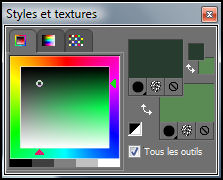
Vamos a preparar un gradiente :
Lineal Angulo_ 225º Repeticiones_ 3 Invertido_ Sin seleccionar
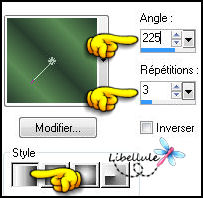
1. Activar el paño con las selecciones en canal alpha
Ventana_ Duplicar
Cerrar el original
2. Activar el papel AD__beautiful_earth_pp2.jpg
Edición_ Copiar
Regresar a vuestro trabajo
Selecciones_ Seleccionar todo
Edición_ Pegar en la selección
3. Efectos_ Complementos_ Adjust, Variations,
Clic un avez sobre Cyan
Clic un avez sobre Darker
(Puedes cambiar la variación dependiendo vuestro color predominante)
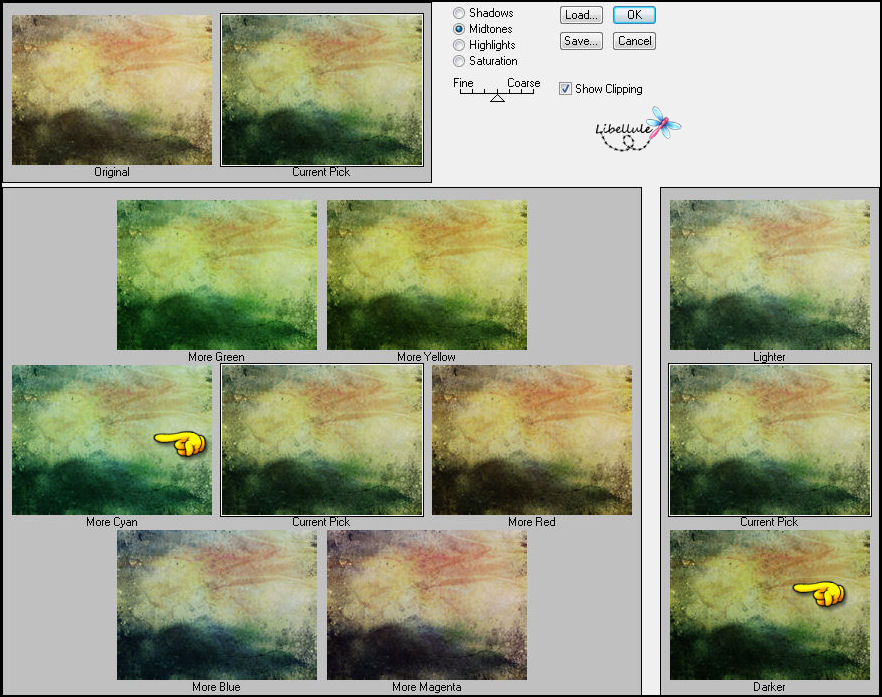
4. Ajustar_ Nitidez_ Enfocar más
5. Capas_ Nueva capa de trama
Llenar con el gradiente
Ajustar_ Desenfocar_ Desenfoque Gaussiano_ 100
Ajustar_ Añadir o quitar ruido_ Añadir ruido_ 100
Gaussiano y monocromo seleccionados
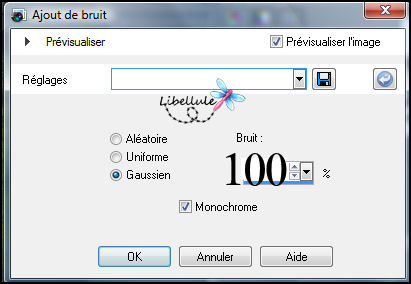
6. Abrir la máscara libellulegraphisme_masque_100%_nature.jpg
Capas_ Nueva capa de máscara_ A partir de una imagen
Valores invertidos de la máscara_ Seleccionado

7. Efectos_ Filtro personalizado_ Embos 6.
Capas_ Fusionar grupo
8. Capas_ Nueva capa de trama
9. Selecciones _ Cargar o guardar selección_ Cargar selección de canal alpha
Buscar la selección 1.

10. Llenar con el color 3
No quitar la selección
11. Capas_ Modo de capas_ Subexponer
Opacidad al 90%

No quitar la selección
12. Activar la herramienta pincel
Buscar el pincel libellule_pinceau_100%_nature
Atención_ El tamaño debe estar en 550
![]()
13. Atención!
Capas_ Nueva capa de trama
Con el color 1 clic una sola vez en la selección con el color 1
Verificar que vuestro pincel está bien colocado con respecto a la selección
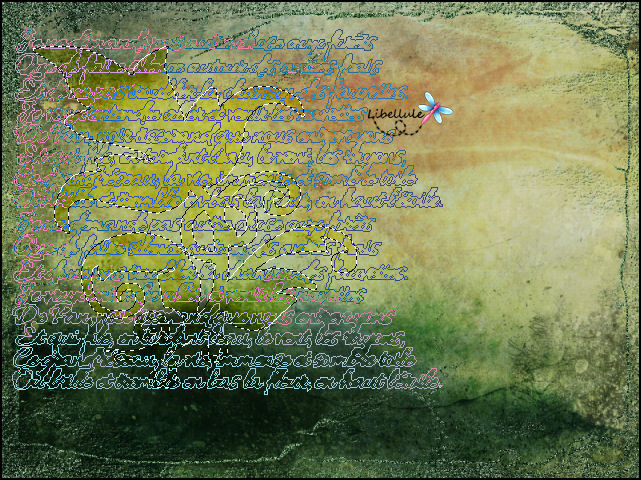
Slecciones_ Anular selecciópn
14. Capas_ Modo de capas_ Sobreexponer

15. Activar el tube calguismistgouttesdepluiedanae22012012.pspimages
Edición_ Copiar
Regresar a nuestro trabajo
Edición_ Pegar como nueva capa
16. Imagen_ Cambiar de tamaño_ Redimensionar al 85
Todas las capas sin seleccionar
Efectos_ Efectos de la Imagen_ Desplazamiento
Horizontal_ -180
Vertical_ -221
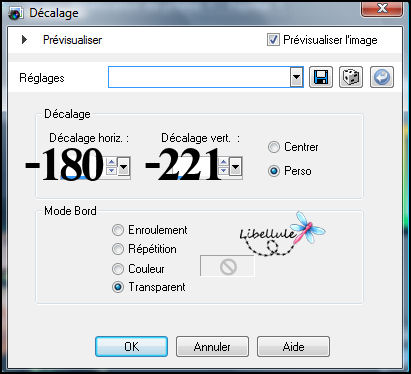
17. Opacidad de la capa al 68%

18. Capas_ Organizar_ Enviar abajo
Hacerlo 2 veces
Deberías tener esto
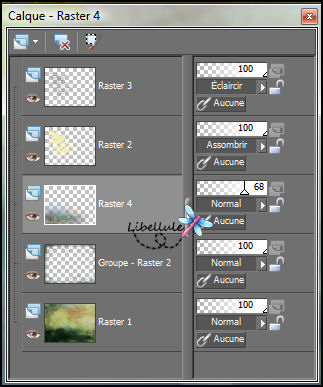
19. Selecciones _ Cargar o guardar selección_ Cargar selección de canal alpha
Buscar la selección 2.

20. Efectos_ Complementos_ Flaming Pear, Flood.
Buscar el preset clicando en el primer disco
Ver captura
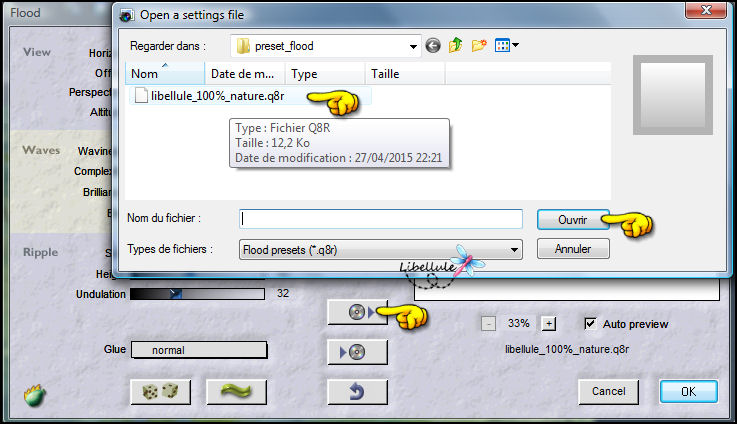
Por si tienes problemas con este preset aquí tienes imagen de los valores del filtro
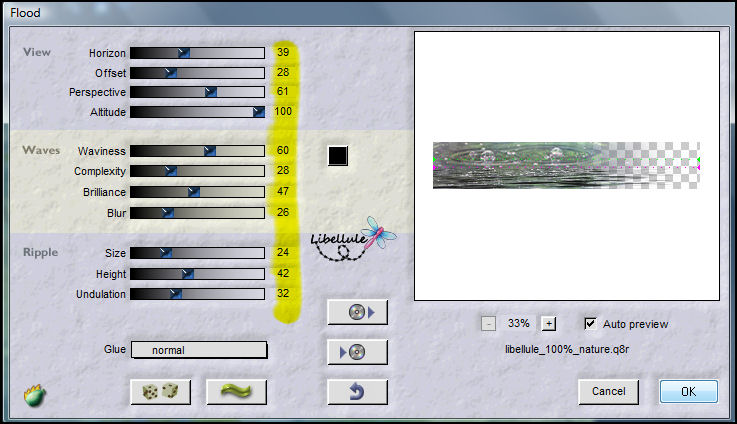
Selecciones_ Anular selección
21. Efectos_ Efectos de Borde_ Realzar
22. Activar el Word art libellule_100%_nature_mot_art.png
Edición_ Copiar
Regresar a nuestro trabajo
Edición_ Pegar como nueva capa
Colocar en la parte inferior izquierda
Ver modelo original
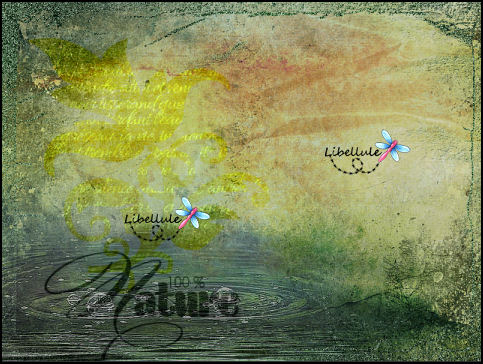
23. Capas_ Modo de capas_ Luz Débil

24. Imagen_ Agregar bordes_ Simétrico_ 2 pixeles en el color 1
Selecciones_ Seleccionar todo
25. Imagen_ Agregar bordes_ Simétrico_ 30 pixeles en un color que contraste
Selecciones_ Invertir
Llenar con el gradiente del principio
Ajustar_ Desenfocar_ Desenfoque Gaussiano_ 20
(La configuración es diferente que la del principio del tutorial)
26. Ajustar_ Añadir o quitar ruido_ Añadir ruido
40_ Gaussiano y monocromo seleccionados
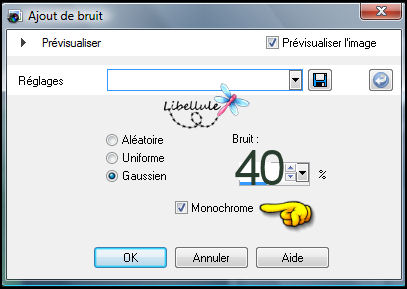
27. Efectos_ Complementos_ Graphic Plus, Cross Shadow
Valores por defecto
No quites la selección
28. Efectos_ Efectos 3D_ Sombra en el color negro
0_ 0_ 100_ 60
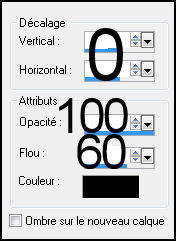
Selecciones_ Anular selección
29. Activar el tube Miss_butterfly2_CibiBijoux.pspimages
Edición_ Copiar
Regresar a nuestro trabajo
Edición_ Pegar como nueva capa
30. Efectos_ Efectos de la Imagen_ Desplazamiento
Horizontal_ 230
Vertical_ 0
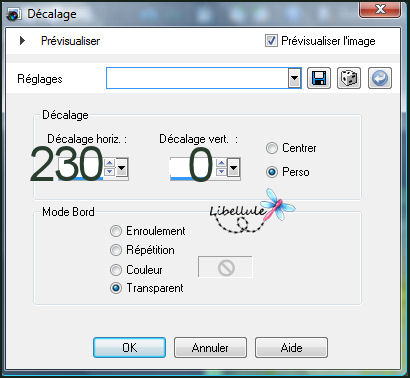
31. Ajustar_ Nitidez_ Máscara de desenfoque
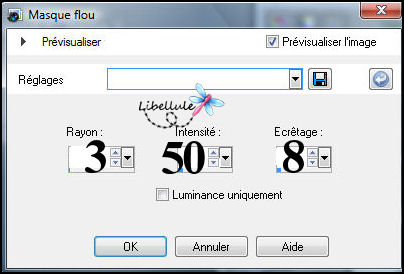
32. Capas_ Duplicar
Ajustar_ Desenfocar_ Desenfoque Gaussiano_ 20
33. Ajustar_ Añadir o quitar ruido_ Añadir Ruido_ 100
Gaussiano y monocromo_ Seleccionados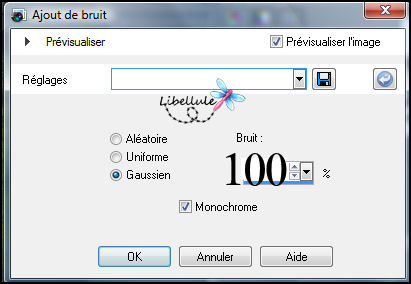
34. Capas_ Organizar_ Enviar abajo
35. Imagen_ Agregar bordes_ Simétrico_ 1 pixel en el color negro
Firmar vuestro trabajo en nueva capa
Guardar en formato Jpg optimizado
Y con esto hemos terminado nuestro trabajo
Ojala que lo hayas disfrutado

Mi interpretación del tutorial

